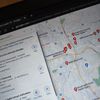Cara Menyimpan Rute Perjalanan di Google Maps Android dan iOS
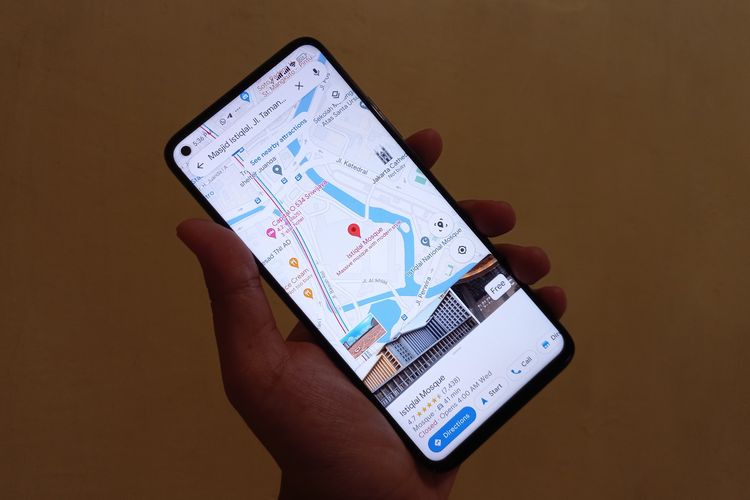
KOMPAS.com - Aplikasi peta digital besutan Google, Maps, dapat memudahkan pengguna untuk mencari lokasi tertentu. Selain lokasi, pengguna juga dapat menemukan rute terbaik guna mencapai lokasi tersebut.
Google Maps dapat menghitung jarak, memperkirakan waktu tempuh, serta mencari rute yang paling singkat. Aplikasi ini memanfaatkan koneksi internet untuk bekerja dengan optimal.
Agar pengguna bisa menggunakan Maps dengan lebih cepat, Google Maps juga menyediakan fitur untuk menyimpan rute perjalanan.
Tujuannya, agar pengguna tak perlu berulang untuk mengetikkan rute perjalanan di Google Maps setiap kali akan melakukan perjalanan.
Baca juga: Google Maps Bisa untuk Main Game Snake, Begini Caranya
Berikut ini adalah cara menyimpan rute perjalanan Google Maps di Android dan iOS, sebagaimana dirangkum KompasTekno dari Howtogeek, Selasa (11/1/2022).
Cara menyimpan rute perjalanan Google Maps di Android dan iOS
 cara menyimpan rute perjalanan gmaps
cara menyimpan rute perjalanan gmaps- Buka Google Maps
- Ketuk ikon petunjuk arah di sisi kanan maps
- Tuliskan arah tujuan perjalanan Anda dan pilih transportasi yang biasa Anda gunakan
- Setelah itu ketuk “Pin” untuk menambahkan rute Anda ke daftar tersimpan
- Kini rute Anda telah tersimpan
- Untuk melihat rute perjalanan yang telah disimpan klik ikon “Go”
- Setelah itu akan muncul daftar rute-rute perjalanan Anda yang telah disimpan
- Jika Anda sudah tak memerlukan lagi rute perjalanan tersebut, Anda dapat menghapus rute perjalanan tersebut dengan klik “Pinned”
Baca juga: Begini Cara Cek dan Hapus History Google Maps di iPhone
Cara menyimpan rute perjalanan Google Maps ke Home Screen di Android
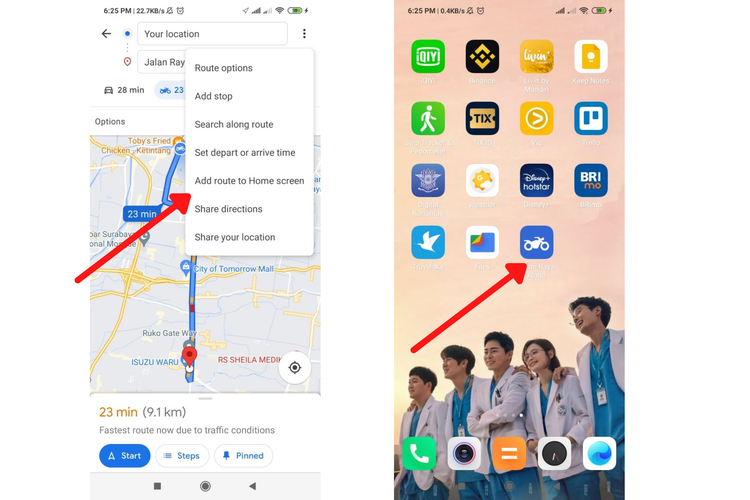 Cara menyimpan rute perjalanan di gmaps
Cara menyimpan rute perjalanan di gmapsAgar pengguna bisa lebih cepat mengakses rute perjalanan, pengguna pun bisa menyimpan rute tersebut di home screen ponsel.
- Ketikkan rute perjalanan Anda
- Klik ikon titik tiga di sebelah kanan kolom rute perjalanan
- Pilih “Add route to Home screen”
- Setelah itu akan muncul ikon shortcut yang terpasang di home screen Anda sehingga Anda lebih mudah untuk mencari rute perjalanan Anda hanya dengan satu ketukan
Itulah beberapa cara menyimpan rute perjalanan Google Maps. Semoga membantu.
Baca juga: 2 Fitur Baru Google Maps bagi yang Hobi Makan dan Bepergian
Simak breaking news dan berita pilihan kami langsung di ponselmu. Pilih saluran andalanmu akses berita Kompas.com WhatsApp Channel : https://www.whatsapp.com/channel/0029VaFPbedBPzjZrk13HO3D. Pastikan kamu sudah install aplikasi WhatsApp ya.